Како поправити Скипе Транслатор који не ради на паметном телефону и рачунару
Андроид савети и трикови / / August 05, 2021
Ако функција Скипе Транслатор не ради на вашем паметном телефону или рачунару, ево неколико исправки које треба испробати. Иако видимо доста нових играча који се појављују у сегментима видео позива, Скипе је и даље успео да створи упориште на овом домену. Имаш Зоом, Кућна журка, Дуо, Хангоутс Меет, па чак је и ВхатсАпп проширио свој видео позив на 8 чланова са тренутна четири. Али за професионалне видео позиве, претпостављамо да је Скипе ту да остане.
У ову апликацију је уграђено мноштво функција које је сврставају међу најбоље. Међутим, једна од његових најприкладнијих карактеристика, Скипе Транслатор, суочава се са доста проблема у последње време. То је зато што једноставно не ради како се очекивало. Нажалост, поменута грешка се дешава и за једног и за другог, паметни телефон као и корисници рачунара. Дакле, ако сте и ви суочени са овим проблемом, ево неколико метода за решавање овог проблема са Скипе Транслатор-ом.

Преглед садржаја
-
1 Исправите да Скипе Транслатор не ради на паметном телефону и рачунару
- 1.1 Поправка 1: Поново пошаљите захтев за преводиоца
- 1.2 Поправак 2: Ресетовање / поправак Скипе-а
- 1.3 Поправка 3: Ажурирајте апликацију
- 2 Закључак
Исправите да Скипе Транслатор не ради на паметном телефону и рачунару
Ако обављате видео позив са људима из различитих нација или језика, онда ће вам добро доћи Скипе-ов преводилац. Аутоматски ће превести све ваше позиве и поруке на жељени језик. Међутим, све ово звучи добро само ако делује како је предвиђено.
У новије време не можемо рећи исто јер се ова функција често руши и не ради за пуно корисника. Ако сте суочени и са овим проблемом са Скипе Транслатор-ом, испробајте следеће исправке дате у наставку. Дају се упутства за паметне телефоне као и за рачунар.
Поправка 1: Поново пошаљите захтев за преводиоца
Прво решење укључује поновно слање захтева за преводиоца на вашој платформи. Следите кораке да бисте то урадили на рачунару, а затим паметни телефон.
На рачунару
- Покрените Скипе апликацију на рачунару.
- Кликните десним тастером миша на разговор који треба превести и одаберите Виев Профиле опција.
- Померите се на дно и кликните на Пошаљите захтев за превод опција.
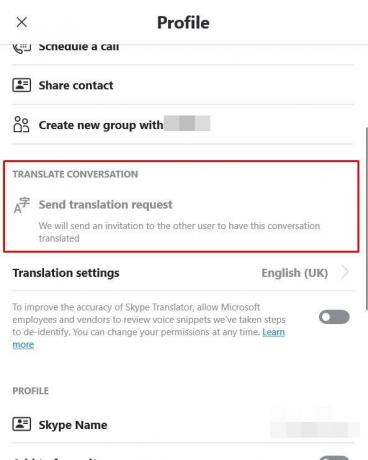
- Сада бисте требали видети да је Захтев за преводиоца послао поруку. То је то. Сада користите функцију Скипе Транслатор и погледајте да ли је проблем решен или не.
На Андроид / иОС
- Отвори Скипе апликацију на уређају.
- Дуго притисните разговор који желите да преведете и изаберите Виев Профиле опција.
- Затим померите до дна знака Профил страницу и додирните „Пошаљите захтев за превод' опција.

- При томе би сада требали видети Захтев за превод је послат.
- Непосредно изнад тога налази се и Подешавања превода опција. Ако желите, можете да подесите поставку или две одатле.
- Када је то готово, покушајте да користите функцију Скипе Транслатор, проблем би требало решити, ако не следите следећи метод дат у наставку.
Поправак 2: Ресетовање / поправак Скипе-а
Поправак Скипе-а помоћу уграђених Виндовс алата могао би да реши проблем. Или можете да покушате да га ресетујете и вратите у подразумевано стање. Ево како се то може учинити на рачунару, као и на паметном телефону.
На рачунару
- Отвори Подешавања из менија Старт.
- Изаберите Апликације и бићете одведени у Апликације и функције одељак.
- Дођите до Скипе и кликните на Напредно опција.
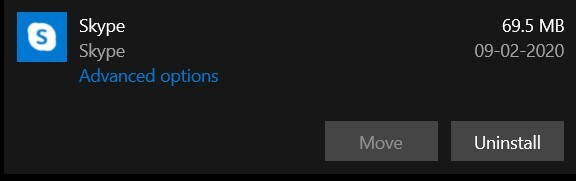
- Затим крените на Поправак и кликните на њу. Сачекајте неколико минута да се поступак заврши. Када то завршите, отворите Скипе и погледајте да ли је грешка исправљена. Ако не, покушајте да је ресетујете.

- Да бисте ресетовали, идите на Апликације и функције > Скипе > Напредно > Ресетовање. Покушајте сада да приступите функцији Скипе Транслатор и проверите да ли је грешка исправљена или не.
На Андроиду
Иако не постоји ниједна директна опција или ресетовање апликације, али брисање података учиниће исто. Да бисте то урадили, следите кораке у наставку:
- Крените до Подешавања страницу на уређају.
- Затим идите на Апликације и обавештења и тапните на Информације о апликацији.
- Дођите до Скипе и тапните на Складиштење и кеш меморија опција.

- Унутар тога тапните на Обриши податке (или Цлеар Стораге).
- Када је то готово, поново покрените Скипе и погледајте да ли је грешка Транслатор-а исправљена. Ако не, постоји још једна ствар коју бисте могли испробати.
Поправка 3: Ажурирајте апликацију
Ако вам ниједан од горе наведених метода није успео у корист, покушајте да ажурирате апликацију на најновију верзију. Разлог због којег кажемо да је ово нова верзија било које апликације не само да додаје нове функције већ такође исправља многе грешке и проблеме, заједно са доношењем стабилности апликације. Дакле, наставите, преузмите и инсталирајте најновију верзију апликације за свој уређај са доњих веза:
- Преузимање: Скипе (Андроид)| Скипе (иОС) | Скипе (Виндовс)
Закључак
Тиме се надамо да сте успешно решили проблеме са Скипе Транслатор-ом. Подијелили смо три различите врсте поправки, било која од три би требала обавити посао. У вези с тим, обавестите нас о томе ко је за вас учинио трик. Међутим, ако ниједан од горе наведених није успео да отклони ваше проблеме, требало би да повратне информације упутите Скипе тиму за подршку.
Да бисте то урадили, идите на свој паметни телефон, покрените апликацију и додирните слику профила. Затим идите на Подешавања> Помоћ и повратне информације> Пошаљите повратне информације. Унесите своју бригу и притисните Сенд. С друге стране, ако сте на рачунару, идите на Цхатс, додирните мени хамбургера и одаберите Хелп анд Феедбацк. Затим одаберите Пошаљи повратне информације, упишите своје упите тамо и кликните на Пошаљи. И док ћете чекати одговор са њиховог краја, погледајте наш иПхоне савети и трикови, Савети и трикови за рачунаре, и Андроид савети и трикови.



